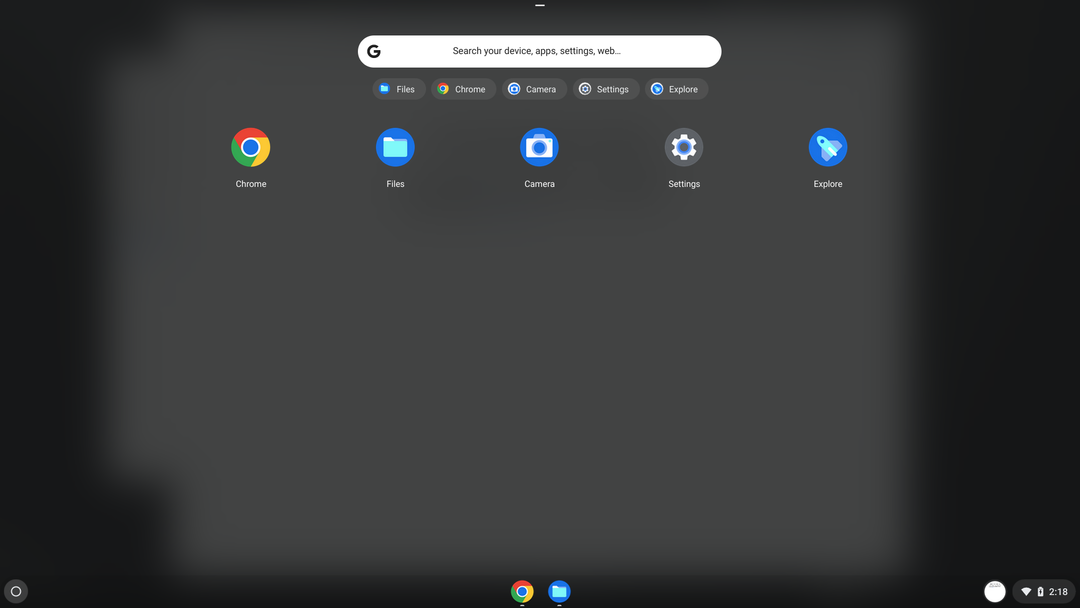Cómo eliminar los signos de dólar en las hojas de Google
Hojas De Google Google Héroe / / April 03, 2023

Ultima actualización en

Si desea eliminar los signos de dólar de un conjunto de datos en Hojas de cálculo de Google, existen algunos métodos que puede probar. Esta guía explica cómo.
Si está trabajando en Hojas de cálculo de Google, puede usar signos de dólar para indicar la moneda. Desafortunadamente, estos signos de dólar pueden causar problemas de formato y cálculo más adelante.
Afortunadamente, Google Sheets tiene varios métodos para eliminar los signos de dólar de las celdas de una hoja de cálculo. Estos métodos incluyen aplicar diferentes formatos de celda, usar funciones para eliminar los signos de dólar o eliminarlos manualmente usando la herramienta Buscar y reemplazar para ayudarlo.
Para usar estos métodos para eliminar los signos de dólar en Hojas de cálculo de Google, siga los pasos que se describen a continuación.
Cómo eliminar los signos de dólar aplicando formato de número personalizado a las celdas
Google Sheets trata los datos en su hoja de cálculo de diferentes maneras. Un número, por ejemplo, puede contener una fecha, una hora, el precio de una moneda o más. Es capaz de hacer esto mediante el uso de opciones de formato de número.
Si hay un signo de dólar en la celda, es posible que pueda usar el formato de número personalizado para eliminarlo.
Para aplicar un formato de número personalizado a las celdas en Hojas de cálculo de Google:
- Abre el Hoja de cálculo de Google Sheets.
- Seleccione cualquier celda que contenga un signo de dólar.
- Para aplicar reglas estándar de formato de números, vaya a Formato > Número > Número.
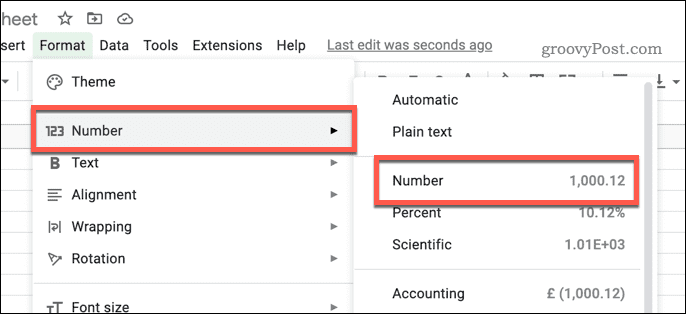
- De lo contrario, vaya a Formato > Número > Formato de número personalizado.
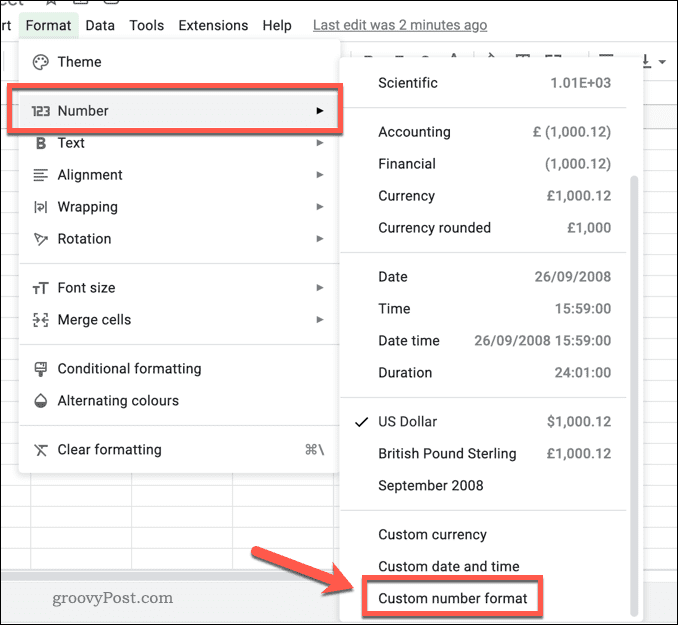
- Sobre el Formatos de números personalizados diálogo, tipo:0.00 para garantizar que solo se inserten números enteros (y ningún signo de moneda como el dólar).
- Hacer clic Aplicar.
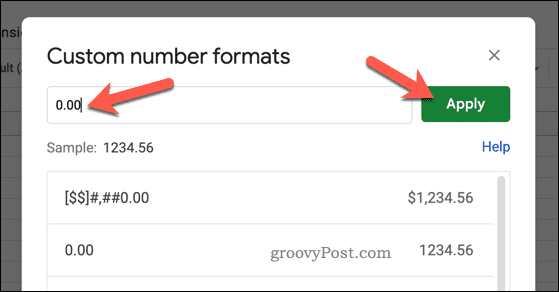
En este punto, los signos de dólar deben eliminarse de sus celdas, pero solo si se aplican formateando en primer lugar. Si no lo son y son parte de una cadena de texto, deberá eliminarlos siguiendo los pasos a continuación.
Cómo quitar signos de dólar con la herramienta Buscar y reemplazar
El Herramienta Buscar y reemplazar en Google Sheets permite a los usuarios buscar y reemplazar rápidamente texto específico dentro de un rango de celdas. Si está tratando de eliminar los signos de dólar de las celdas en Hojas de cálculo de Google, puede usar esta herramienta para ubicar cada ocurrencia y eliminarla.
Para eliminar los signos de dólar de las celdas en Hojas de cálculo de Google con la herramienta Buscar y reemplazar:
- Abre tu Hoja de cálculo de Google Sheets.
- Ir a Editar > Buscar y reemplazar.
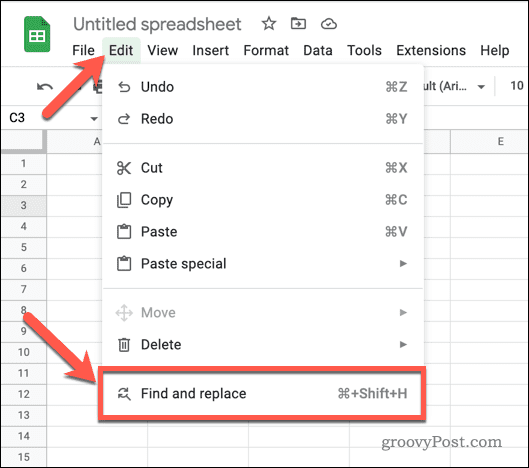
- Sobre el Encontrar y reemplazar cuadro de diálogo, ingrese el símbolo de signo de dólar ($) en el Encontrar campo y dejar el Reemplazar con campo en blanco.
- En el Buscar campo, inserte el rango de las celdas que desea eliminar.
- Alternativamente, seleccione Todas las hojas para buscar toda la hoja de cálculo o esta hoja para buscar su hoja actualmente activa.
- Hacer clic Reemplaza todo para buscar y eliminar todos los signos de dólar dentro del rango de búsqueda elegido.
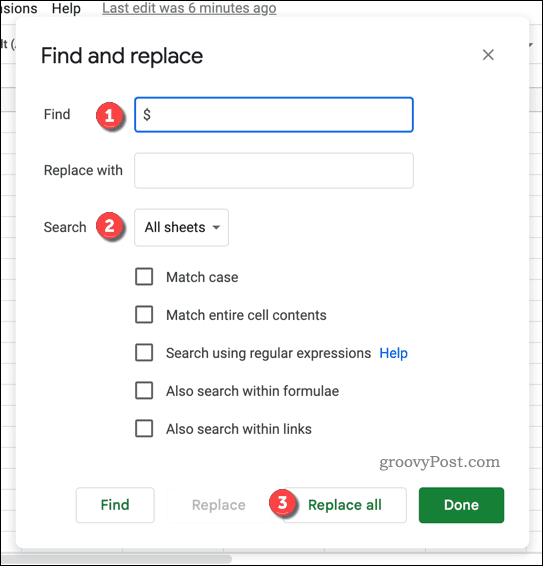
- Revise los resultados para asegurarse de que todos los signos de dólar se hayan eliminado como se esperaba.
- Si es necesario, puede utilizar el Buscar siguiente y Reemplazar botones para realizar más cambios manualmente.
Cómo eliminar los signos de dólar usando la función SUSTITUIR
El SUSTITUTOfunción en Hojas de cálculo de Google le permite reemplazar caracteres o palabras específicas dentro de una celda o rango de celdas con un carácter o palabra diferente. Esto puede ser útil si tiene un gran conjunto de datos con signos de dólar u otros caracteres no deseados que desea eliminar.
Puede usar la función SUSTITUIR para reemplazar estos caracteres con nada fácilmente. También puede reemplazar el signo de dólar o cualquier otro carácter con otro carácter o palabra que elija.
Para usar la función SUSTITUIR en Hojas de cálculo de Google para eliminar los signos de dólar:
- Abre tu Hoja de cálculo de Google Sheets.
- Seleccione una celda vacía.
- Tipo:=SUSTITUIR( en la barra de fórmulas.
- A continuación, escriba su referencia de celda (por ejemplo, =SUSTITUIR(A1 o =SUSTITUIR(A1 como fórmula), seguido de una coma.
- Escriba un signo de dólar u otro criterio de búsqueda, entre comillas (por ejemplo, = SUSTITUIR (A1, "$" como fórmula).
- Escriba otra coma y, a continuación, escriba el carácter o la palabra por la que desea reemplazarla, entre comillas. Si desea reemplazarlo con nada, use una cadena de texto vacía. (p.ej., = SUSTITUIR (A1, "$", "" como la fórmula)
- Cierre la fórmula con un paréntesis de cierre. Por ejemplo, la fórmula = SUSTITUIR (A1, "$", "") funcionará para eliminar los signos de dólar de las celdas A1 a A10 y reemplazarlo con nada.
- Prensa Ingresar para aplicar la fórmula y ver los resultados.
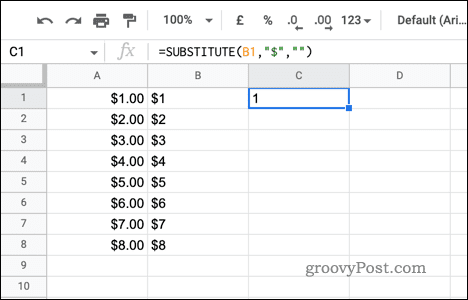
Ajuste de datos en hojas de cálculo de Google
Si es hora de eliminar los dólares de su hoja de cálculo, puede seguir los pasos anteriores para eliminar rápidamente los signos de dólar en las Hojas de cálculo de Google.
Si tiene problemas con el formato en Hojas de cálculo de Google, es posible que desee probar ordenar por fecha para organizar sus datos. Tú también puedes crear formatos de números personalizados para que sus datos sean más presentables.
Desafortunadamente, no todas las fórmulas que use funcionarán con sus datos. Si te encuentras con un error de análisis de fórmula en Google Sheets, deberá solucionar el problema.
Cómo encontrar su clave de producto de Windows 11
Si necesita transferir su clave de producto de Windows 11 o simplemente la necesita para realizar una instalación limpia del sistema operativo,...
Cómo borrar la memoria caché, las cookies y el historial de navegación de Google Chrome
Chrome hace un excelente trabajo al almacenar su historial de navegación, caché y cookies para optimizar el rendimiento de su navegador en línea. La suya es cómo...